
콘텐츠
다른 사람이 검색하고 볼 때 Skype 프로필이 어떻게 표시되는지 궁금하다면 Skype의 프로필 URL을 통해 볼 수 있습니다. 이 빠른 가이드에서는 프로필의 링크 또는 URL이 포함 된 Android 용 Skype의 메뉴에 액세스하는 전체 프로세스를 보여줍니다. Galaxy S20에서 Skype 프로필 URL을 보는 방법은 다음과 같습니다.
Android 용 Skype 앱의 최신 버전에는 사용자가 프로필 URL / 링크를 통해 직접 프로필을 볼 수있는 옵션이 이미 포함되어 있습니다. 새로운 Samsung Galaxy 스마트 폰에서이 링크에 액세스하는 방법을 알아 보려면 계속 읽으십시오.
Galaxy S20에서 Skype 프로필 URL을 보는 쉬운 단계
소요 시간 : 5 분
다음 단계는 Skype 프로필의 전체 URL을 보는 과정을 안내합니다. Galaxy S20 Skype 응용 프로그램에서이 정보에 액세스하는 데 도움이 필요하면이 튜토리얼을 참조하십시오. 주어진 지침에 따라 메뉴를 탐색하는 데 문제가있는 경우 스크린 샷을 시각적 표현으로 참조 할 수 있습니다.
- 시작하려면 Skype 앱을 실행하세요.
이렇게하려면 먼저 홈 화면 하단에서 위로 스 와이프하여 앱 화면에 액세스해야합니다.

- Skype 앱 메인 화면에서 프로필 사진을 탭하세요.
Skype 프로필을 관리하는 옵션 목록이 다음 화면에 표시됩니다.

- 관리 섹션까지 아래로 스크롤 한 다음 Skype 프로필을 탭합니다.
귀하의 프로필 정보가 다음에 표시됩니다.
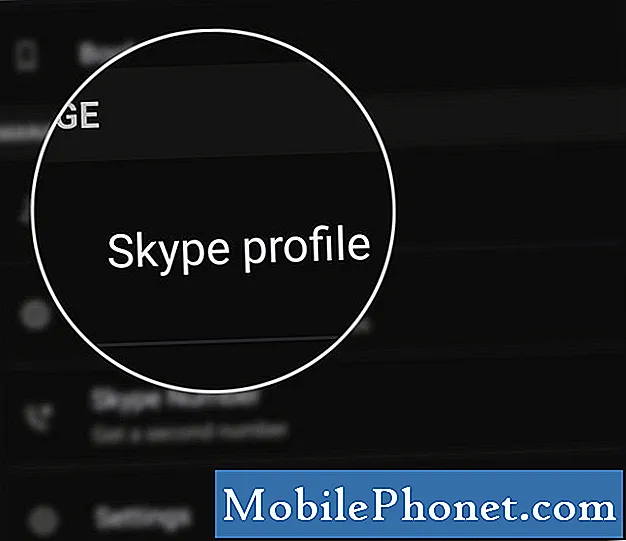
- 이메일을 탭한 다음 팝업 메뉴에서 편집을 선택하십시오.
Skype의 개인 정보, 위치 및 연락처가 포함 된 프로필 화면이 표시됩니다.
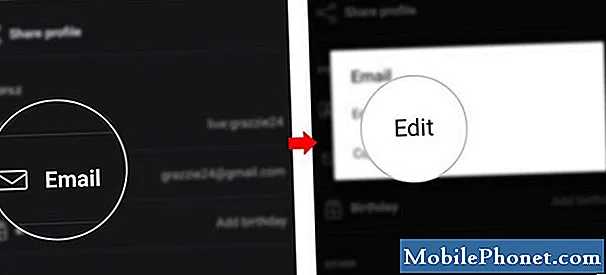
- 프로필 화면의 오른쪽 상단에있는 삼중점 (메뉴) 아이콘을 누릅니다.
그렇게하면 다른 팝업 메뉴가 시작됩니다.
이 메뉴에서 Skype 계정의 전체 URL을 볼 수 있습니다.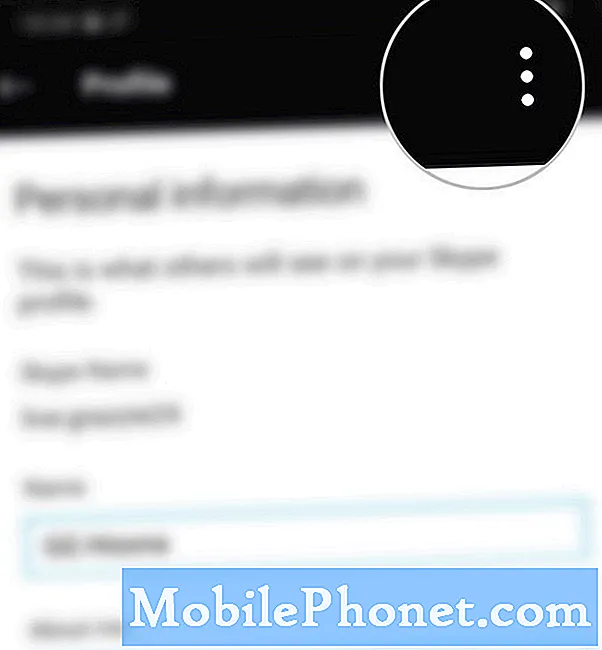
- Skype에서 다른 사람이 내 프로필을 어떻게 보는지 보려면 브라우저에서 열기 옵션을 탭하세요.
그러면 프로필이 브라우저 앱에 표시됩니다.

도구
- 안드로이드 10
- One UI 2.0 이상
기재
- Galaxy S20
브라우저 앱에서 Skype 프로필을로드하는 데 시간이 오래 걸릴 수 있으므로 완전히로드 될 때까지 잠시 기다리십시오.
사용자 이름 및 이메일 주소 외에도 Skype에서 연락처로 추가하려는 사람에게 Skype 프로필의 URL을 제공 할 수 있습니다.
이 URL을 복사하여 Skype에서 친구에게 직접 보낼 수 있습니다. 이 URL을 통해 일련의 프로필 검색을 거치지 않고도 Skype 계정에 연결할 수 있습니다.
그리고이 튜토리얼의 모든 것을 다룹니다. 새로운 Samsung galaxy s20 스마트 폰을 최대한 활용하는 데 도움이 될 더 포괄적 인 자습서, 팁 및 트릭을 계속 게시하십시오.
또한 우리의 유튜브 채널 더 많은 스마트 폰 비디오 자습서 및 문제 해결 가이드를 볼 수 있습니다.
또한 읽으십시오 : Galaxy S20에서 Skype Echo 무료 테스트 통화를 시작하거나 만드는 방법


